windows11防火墙高级设置点不了的解决教程
2023-03-20 16:32:40作者:极光下载站
windows11系统给用户带来的便利和新鲜感是毋庸置疑的,因此当下许多用户的电脑都在使用该操作系统,不难看出用户对windows11系统的喜爱,当用户在使用这个操作系统时,会发现其中的功能是很丰富的,除了整合实用的功能外,还开发了许多创新功能,总的来说能够很好的满足用户的需求,当然用户在熟悉系统相关功能的情况下,会遇到一些自己无法解决的问题,例如用户会遇到电脑防火墙的高级设置点不了的情况,这种情况用户应该怎么来解决呢,其实操作的过程并不难,用户可以在控制面板的windows
defender防火墙窗口中点击高级设置即可,或是在控制台窗口中找到高级安全windows
defender选项并按下添加按钮来设置即可,那么接下来就让小编来向大家分享一下这个问题详细的操作过程吧,希望用户能够喜欢。

方法步骤
方法一
1.用户在电脑的任务栏中点击搜索图标,接着在弹出来的的搜索菜单中用户在搜索框中输入控制面板选项
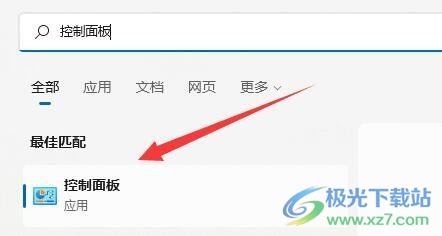
2.进入到控制面板窗口中,用户找到并点击Windows defender防火墙选项
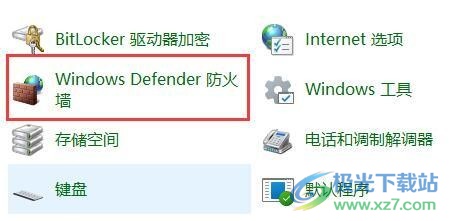
3.用户在打开的Windows defender防火墙窗口中,就可以在左侧选项卡中看到显示出来的高级设置选项了
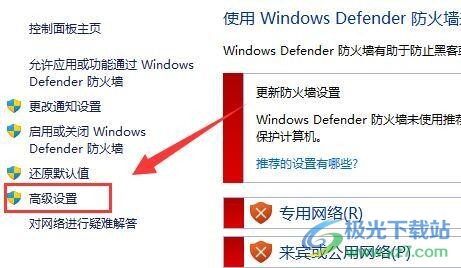
方法二
1.用户在键盘上按下win+r快捷键,在显示出来的运行窗口中,用户在输入框中输入mmc并按下确定按钮
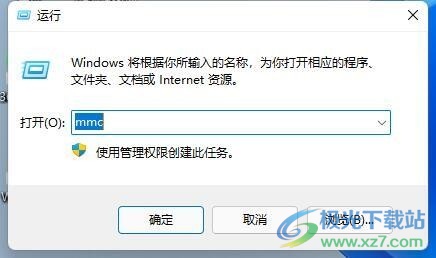
2.在打开的控制台窗口中,用户在左上角处点击文件选项,将会拓展出相关的选项卡,用户选择添加/删除管理单元选项
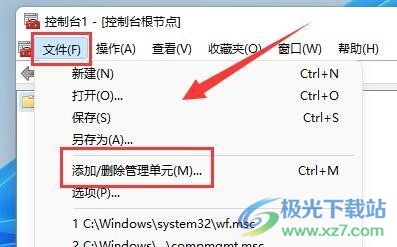
3.随后进入到相关窗口中,用户点击其中的高级安全Windows defender选项,并按下右侧的添加按钮
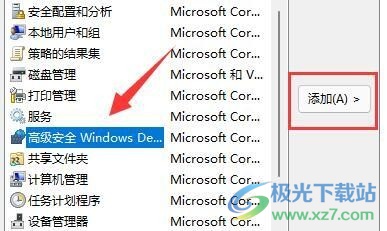
4.将会弹出选择计算机窗口,用户选中本地计算机选项并按下右下角的完成按钮
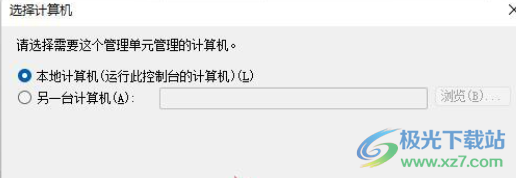
5.添加完成后,用户直接在控制台窗口中按下确定按钮即可解决问题
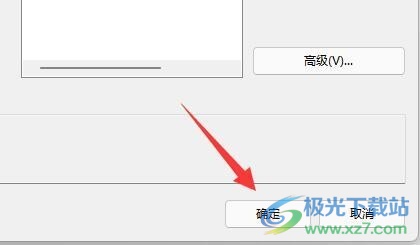
以上就是小编对用户提出问题整理出来的方法步骤,一共有两种方法,可以在在控制面板的windows defender防火墙窗口中来解决,或者是在控制台窗口中来实现,总之两种方法都是可行的,因此有需要的用户可以任选一种方法操作试试看。